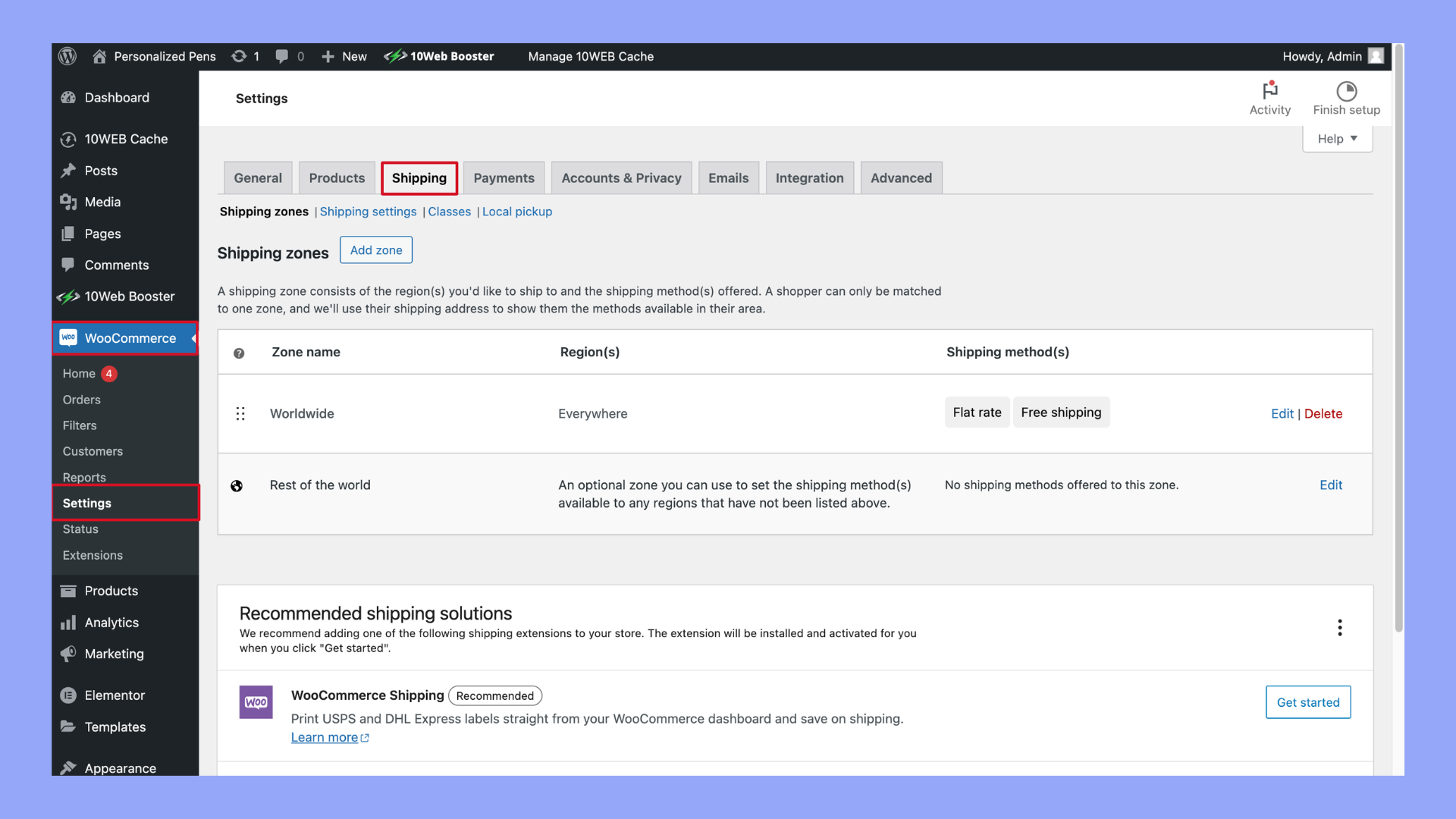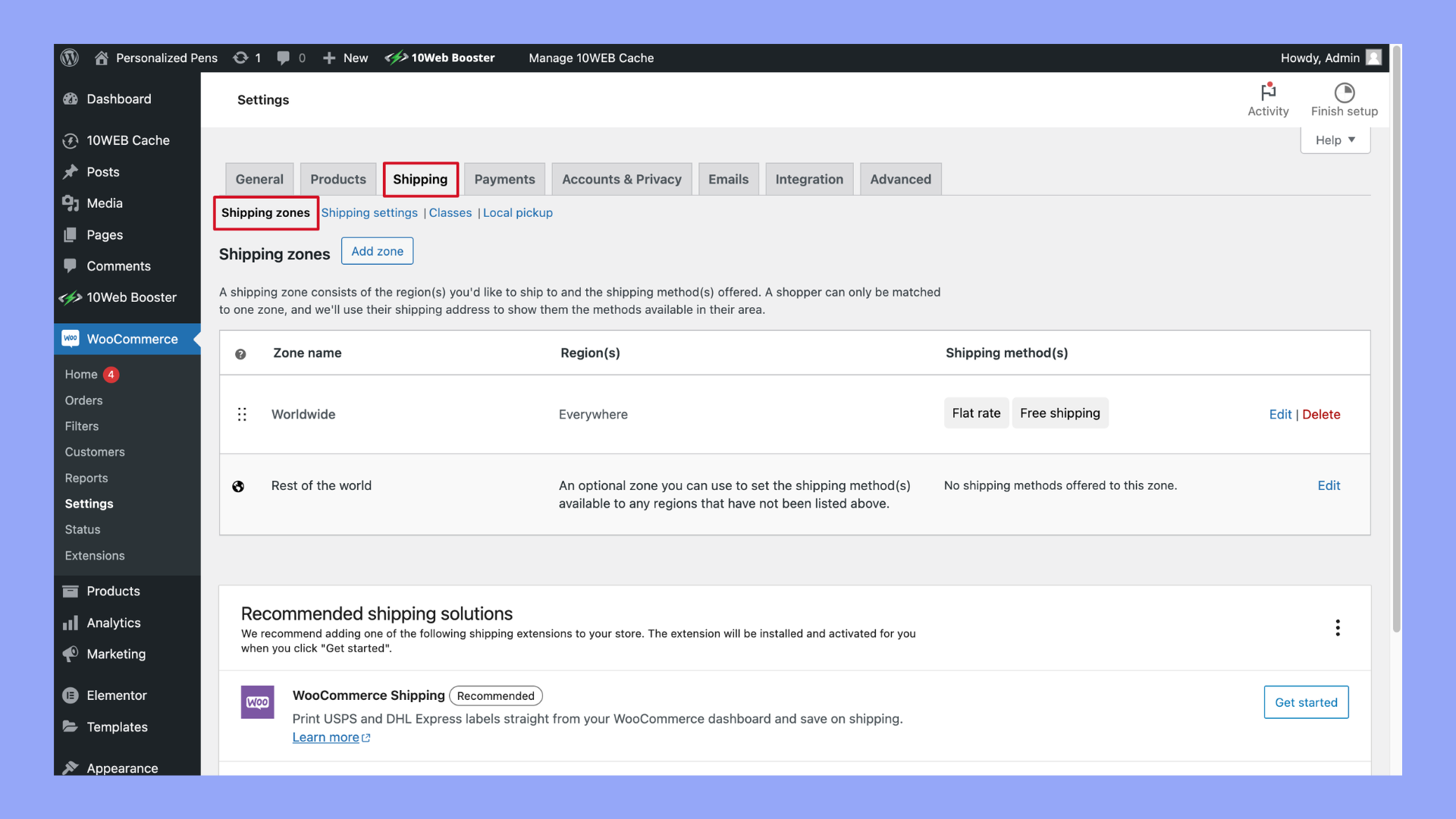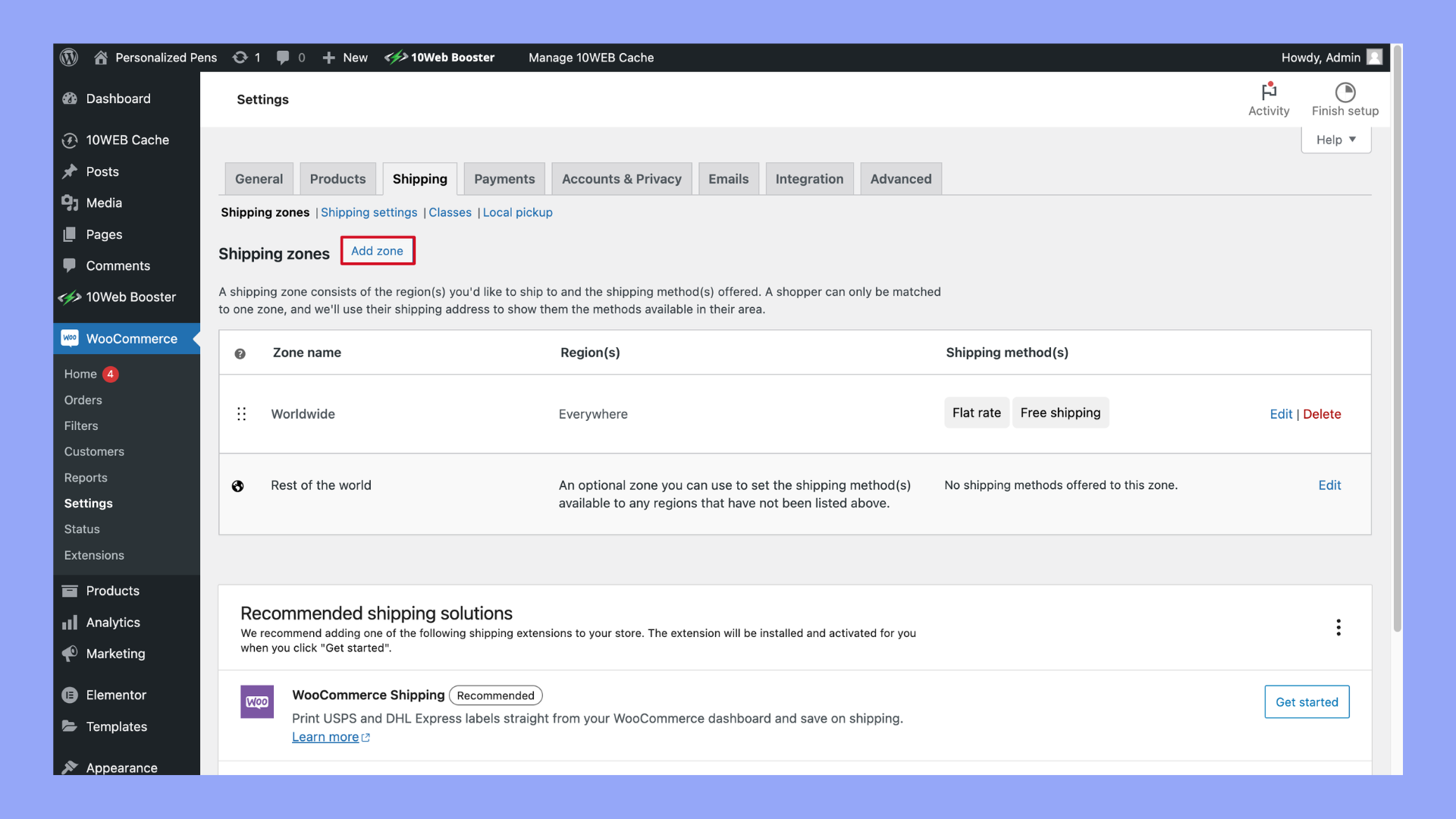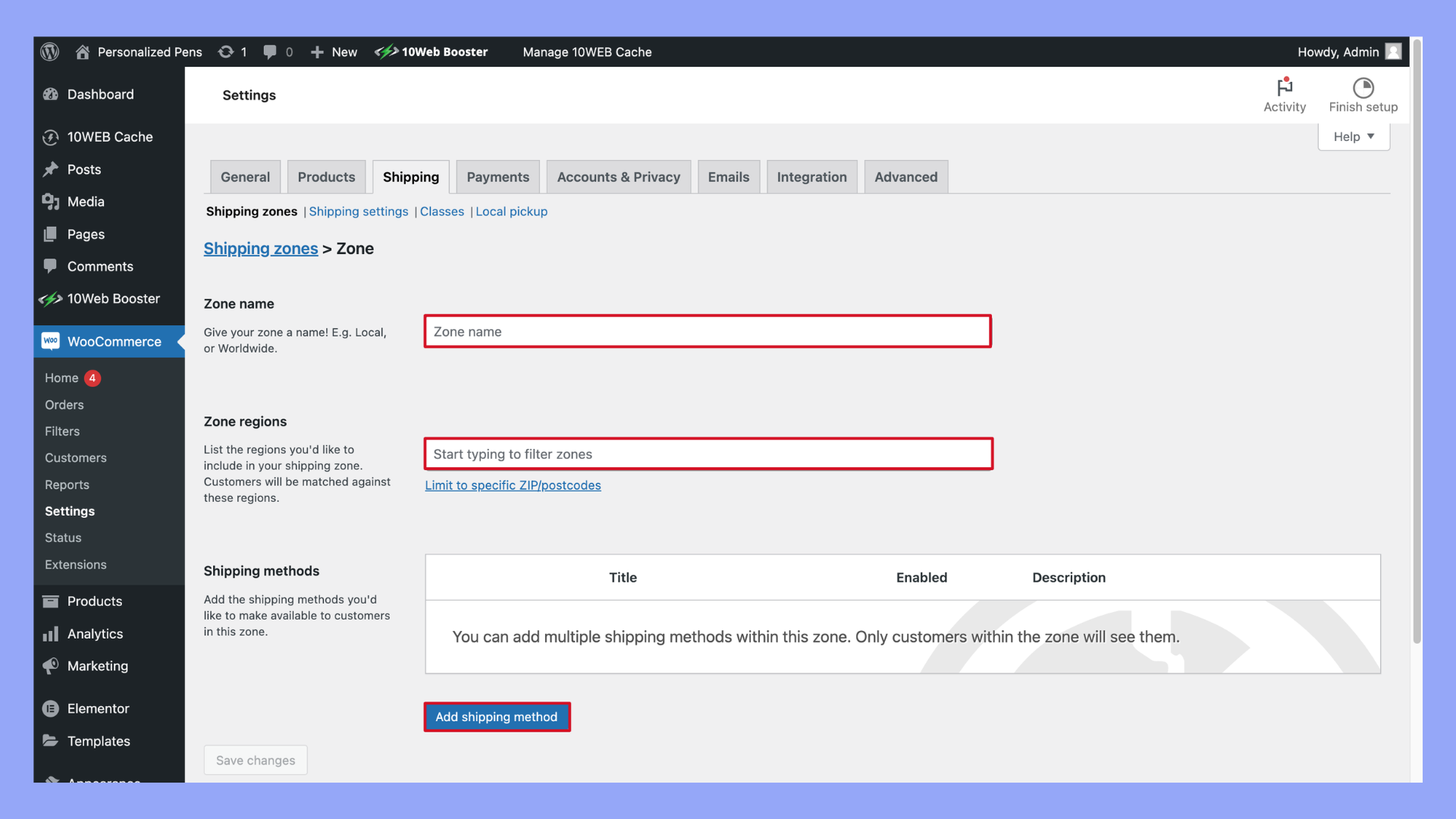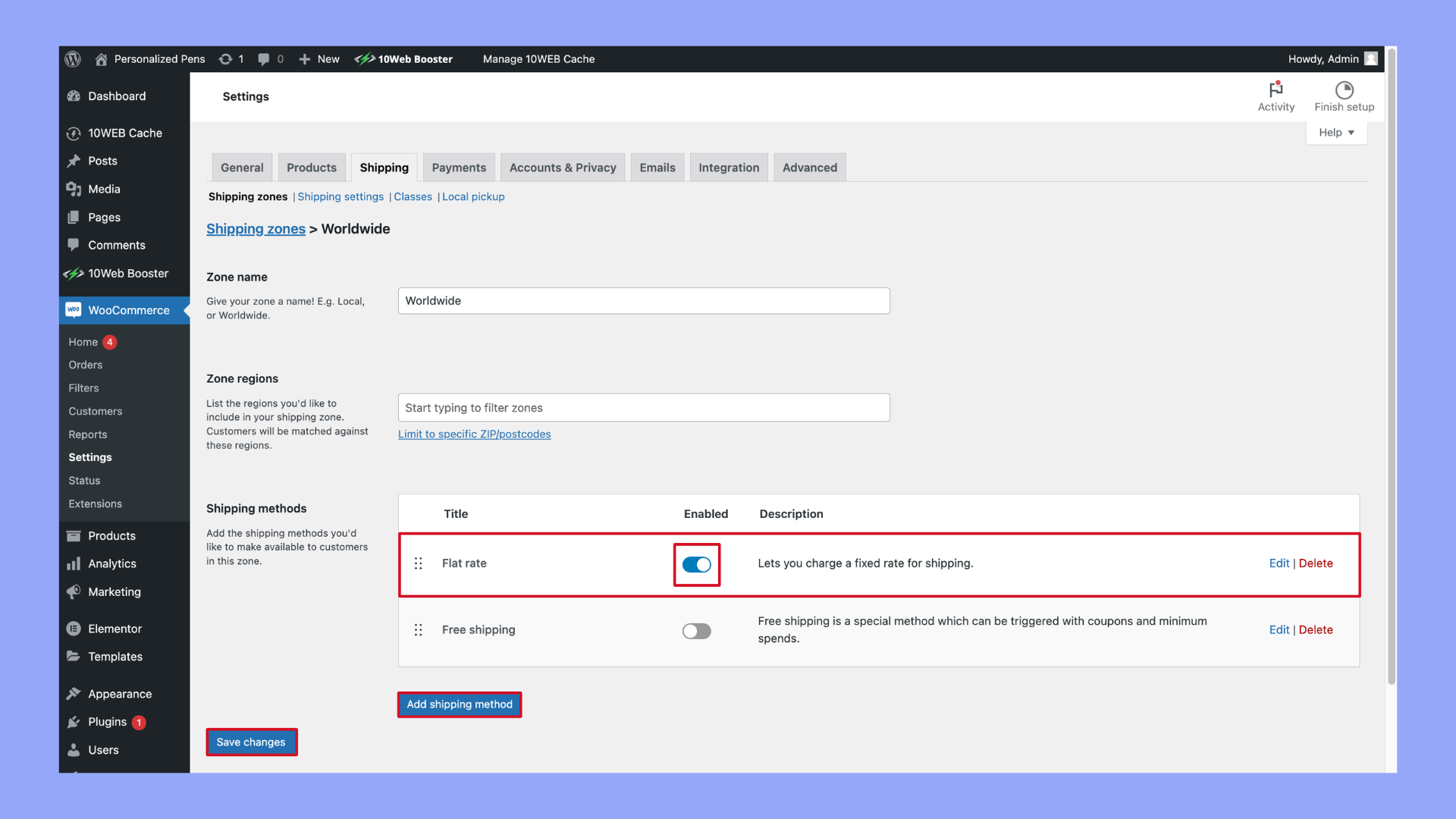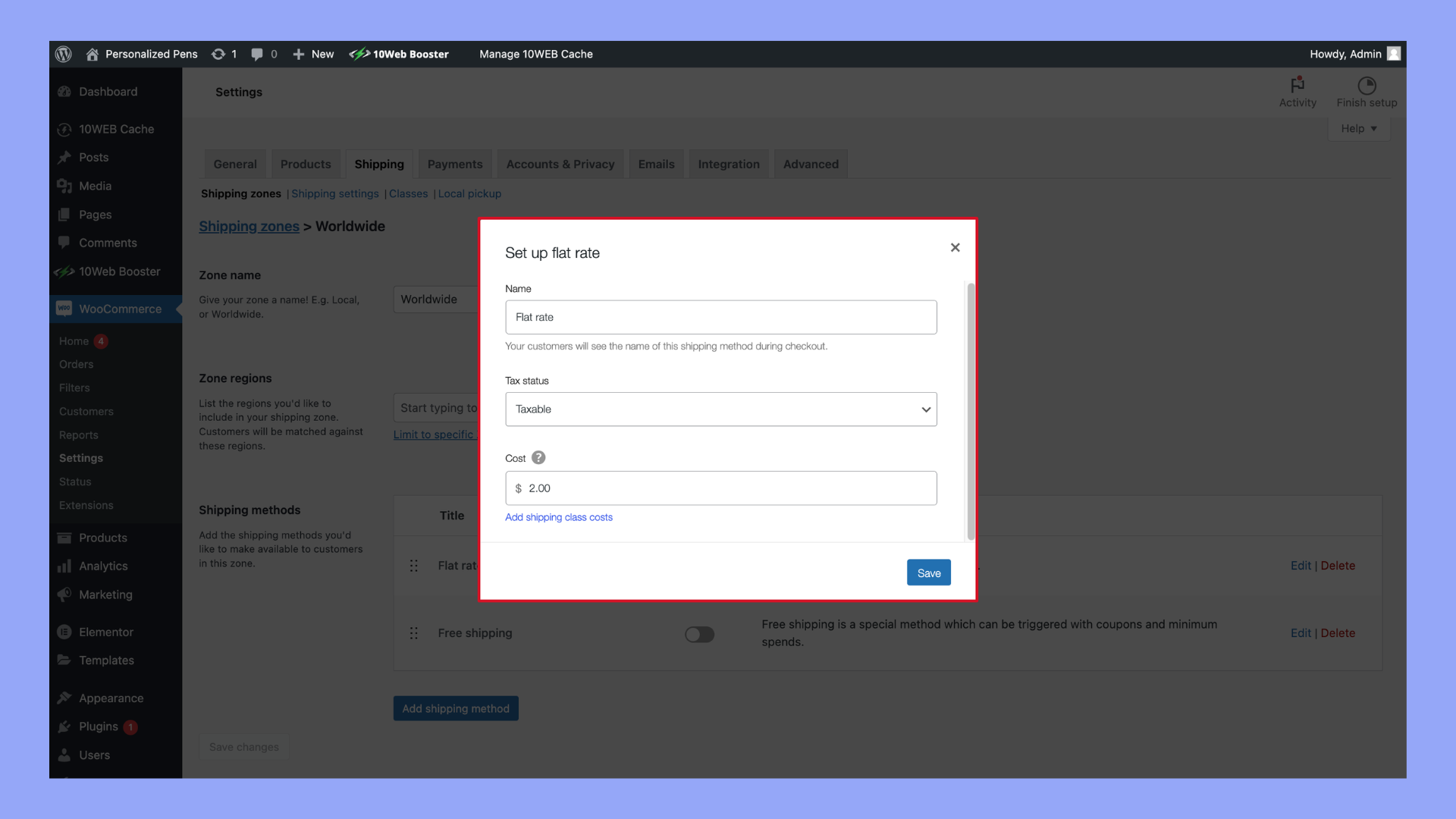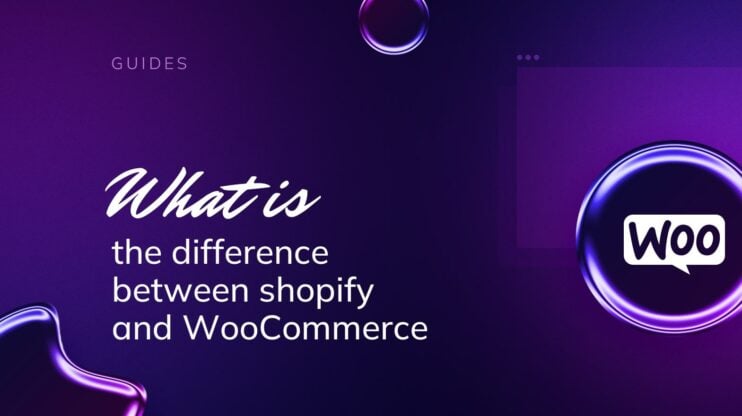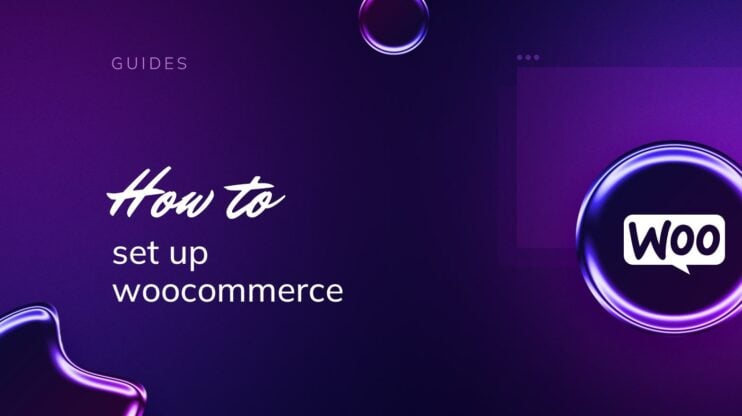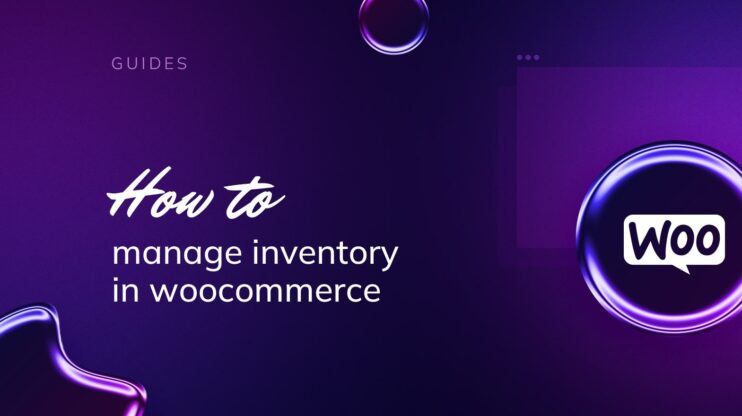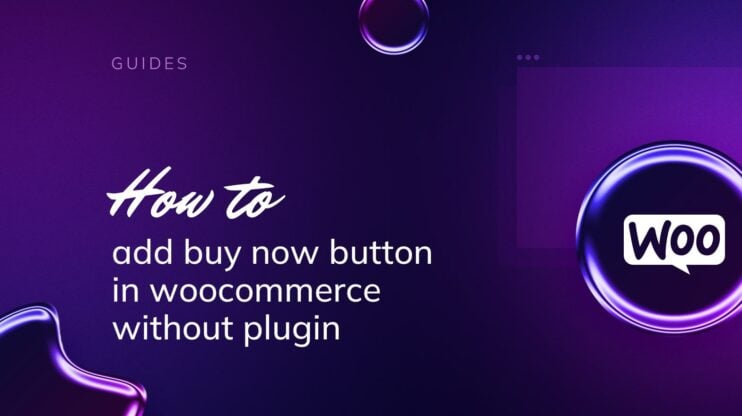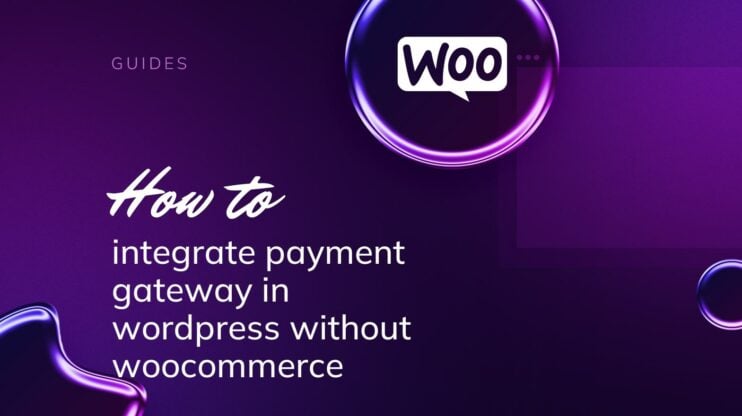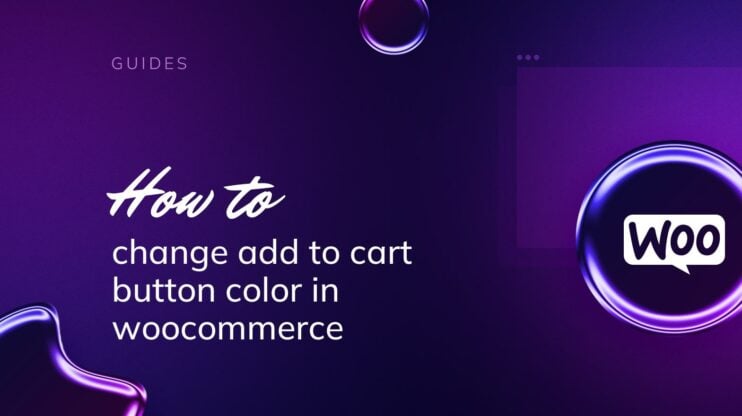Añadir una tarifa plana de envío en WooCommerce simplifica el proceso de pago y garantiza unos gastos de envío coherentes para tus clientes. Esta guía paso a paso te mostrará cómo añadir una tarifa plana de envío en WooCommerce, cubriendo los ajustes esenciales y las opciones de personalización. Al final, dispondrás de un método de envío optimizado que mejorará la eficiencia de tu tienda online y la satisfacción de tus clientes.
PREGUNTAS FRECUENTES
How do I add flat rate shipping to WooCommerce?
How to set different shipping rates based on location in WooCommerce?
How do I add shipping options in WooCommerce?
How to add custom shipping charges in WooCommerce?

Looking to sell online?
Create your custom online store in minutes with 10Web AI Ecommerce Website Builder and take your business online.
¿Qué es la tarifa plana de envío y cuándo utilizarla?
El envío con tarifa plana en WooCommerce es un método de envío sencillo en el que se aplica una tarifa de envío fija a los pedidos, independientemente del peso, el tamaño o el destino de los productos. Este método simplifica el proceso de envío tanto para el propietario de la tienda como para el cliente, ya que proporciona un coste de envío predecible en el momento de pagar. La tarifa plana puede ajustarse en función de varios factores, como categorías de productos específicas, clases de envío o totales de pedido, lo que permite cierta personalización manteniendo la simplicidad.
Cómo funciona la tarifa plana de envío en WooCommerce
En WooCommerce, la tarifa plana de envío se puede configurar desde el panel de administración de WordPress en WooCommerce > Configuración > Envío. Here’s a basic outline of how it works:
- Zonas de envío: Define las regiones geográficas a las que quieres realizar envíos. Cada zona de envío puede tener su propio conjunto de métodos de envío, incluido el envío con tarifa plana.
- Ajustes de tarifa plana: Para cada zona de envío, puedes añadir un método de envío de tarifa plana y configurar su coste. Los ajustes incluyen:
- Coste: El coste base del envío. Puede ser una cantidad fija.
- Costes adicionales: Puedes añadir costes adicionales basados en artículos, clases de envío o cantidades utilizando las opciones avanzadas de costes.
- Situación fiscal: Decide si los gastos de envío están sujetos a impuestos.
- Clases de envío: Si es necesario, puedes crear clases de envío para distintos tipos de productos. Esto te permite aplicar diferentes tarifas planas en función de la clase de envío de los artículos del carrito.
Cuándo utilizar la tarifa plana de envío
El envío con tarifa plana es ideal en varios casos:
- Simplificar el proceso de pago: Si quieres ofrecer una experiencia de pago sencilla y sin complicaciones, el envío con tarifa plana es una opción excelente. Los clientes aprecian conocer el coste de envío por adelantado, sin sorpresas.
- Estandarización de los gastos de envío: Cuando tus productos tienen requisitos de envío similares (por ejemplo, tamaño y peso similares), el envío con tarifa plana estandariza el coste y elimina la necesidad de complejos cálculos de envío.
- Estrategias de envío promocionales: La tarifa plana de envío puede utilizarse como parte de estrategias promocionales, como ofrecer una tarifa plana de envío para todos los pedidos, envío gratuito a partir de un determinado importe de pedido o una tarifa plana para categorías de productos específicas.
- Mercados geográficamente limitados: Si tu tienda sirve principalmente a una región o país concretos donde los gastos de envío son relativamente uniformes, el envío con tarifa plana simplifica la logística y la fijación de precios.
- Facilidad de gestión: Para las empresas pequeñas o con recursos limitados, gestionar un sistema de envío con tarifa plana es mucho más fácil que configurar y mantener un sistema de cálculo de envíos complejo y dinámico.
Ejemplos de uso de la tarifa plana de envío
- Tarifa plana única: Cobra una tarifa plana única de 5 $ por todos los pedidos, independientemente del tamaño del pedido o del destino dentro de una zona de envío definida.
- Tarifa plana por clase de envío: Cobra 10 $ por artículos voluminosos y 5 $ por artículos estándar creando y aplicando clases de envío.
- Tarifa plana con umbral de envío gratuito: Ofrece una tarifa plana de 7 $ para pedidos inferiores a 50 $ y envío gratuito para pedidos superiores a 50 $.
Qué debes tener antes de añadir la tarifa plana
Antes de empezar a configurar el envío con tarifa plana en tu tienda WooCommerce, hay algunas cosas que debes tener preparadas. Esto garantizará un proceso de configuración sin problemas y unos gastos de envío precisos para los pedidos de tus clientes.
Lo primero es lo primero: asegúrate de que tienes:
- WooCommerce instalado y activado: Esta es tu plataforma de comercio electrónico esencial.
- Productos añadidos a tu tienda: Cada artículo que vendas debe aparecer con todos los detalles relevantes, como el precio, las dimensiones y el peso, si procede.
Ahora, vamos a hacer una lista de lo que necesitas organizar:
Define tus zonas de envío
Las zonas de envío son cruciales para gestionar la logística de tu tienda WooCommerce. Una zona de envío es esencialmente una región geográfica en la que defines métodos y tarifas de envío específicos. Al establecer zonas de envío, puedes adaptar tus opciones de envío para satisfacer mejor las necesidades de tus clientes y gestionar tus gastos de envío de forma más eficaz. Por ejemplo, puedes tener diferentes zonas de envío para envíos nacionales e internacionales, o para diferentes regiones dentro de un país. Cada zona puede tener su propio conjunto de métodos de envío, como envío gratuito, envío con tarifa plana o recogida local. Esto te permite ofrecer opciones de envío más precisas y rentables a tus clientes en función de su ubicación.
Comprender las clases de envío
Las clases de envío son una potente herramienta de WooCommerce para gestionar los gastos de envío, especialmente si ofreces una gran variedad de productos con diferentes tamaños, pesos o requisitos de envío. Las clases de envío te permiten agrupar productos similares para que puedas aplicar tarifas de envío específicas a cada clase. Por ejemplo, puedes tener una clase de envío para artículos pesados, otra para artículos frágiles y otra para artículos estándar. Al asignar productos a clases de envío, puedes asegurarte de que los gastos de envío se calculan con precisión en función de las características de los productos que se envían. Esto no sólo ayuda a gestionar los costes, sino que también proporciona transparencia a los clientes sobre los gastos de envío.
Preparar la configuración de la tarifa plana
El envío con tarifa plana es un método sencillo que te permite establecer un coste de envío fijo para los pedidos, independientemente de su tamaño o peso. Esto puede simplificar tu estrategia de envío y proporcionar claridad a tus clientes sobre los gastos de envío. Cuando prepares tu configuración de tarifa plana, tienes que decidir los costes de la tarifa plana y cómo se aplicarán. Puedes establecer una tarifa plana única por artículo, lo que significa que cada artículo del carrito incurre en la tarifa plana de gastos de envío. Alternativamente, puedes establecer una tarifa plana por pedido, en la que a todo el pedido se le aplica una única tarifa de envío, independientemente del número de artículos. Otra opción es establecer tarifas planas basadas en clases de envío, lo que te permite cobrar tarifas diferentes para distintos tipos de productos.
Recuerda que la precisión de tu tarifa plana de envío depende de unas zonas y clases de envío bien definidas. Una vez definidas, podrás ofrecer a tus clientes una política de envíos clara y coherente.

Looking to sell online?
Create your custom online store in minutes with 10Web AI Ecommerce Website Builder and take your business online.
5 pasos para añadir tarifa plana de envío en WooCommerce
Al configurar tu tienda online, es fundamental configurar las opciones de envío. Si utilizas WooCommerce, añadir una tarifa plana de envío es un proceso sencillo que proporcionará una tarifa de envío uniforme a tus clientes. Sigue estos pasos para configurarlo eficazmente:
Paso 1: Acceder a la configuración de WooCommerce
En primer lugar, inicia sesión en tu panel de control de WooCommerce:
- Accede a tu panel de control de WooCommerce.
- Navega hasta WooCommerce > Configuración.
- Haz clic en el botón Envío para acceder a los ajustes de envío.

Paso 2: Añadir una nueva zona de envío
Aquí gestionas diferentes zonas geográficas, cada una con sus propios métodos y tarifas de envío.
- Haz clic en Zonas de envío debajo de Envío de Envío.

- Haz clic en el botón Añadir zona de envío .

- Introduce un nombre para tu zona de envío.
- Selecciona las regiones que abarcará esta zona.

Paso 3: Añadir método de envío de tarifa plana
- En la nueva zona de envío, haz clic en Añadir método de envío.
- Selecciona Tarifa plana de la lista de métodos de envío.
- Pulsa el botón Añadir envío método de envío para añadirlo a la zona.

Paso 4: Configurar la tarifa plana de envío
Después de añadir el método, haz clic en Editar en la opción Tarifa plana. Aquí es donde puedes establecer el título de tu método, el coste de envío y el estado de los impuestos. No olvides asignar clases de envío para gestionar tarifas diferentes para distintos tipos de productos.
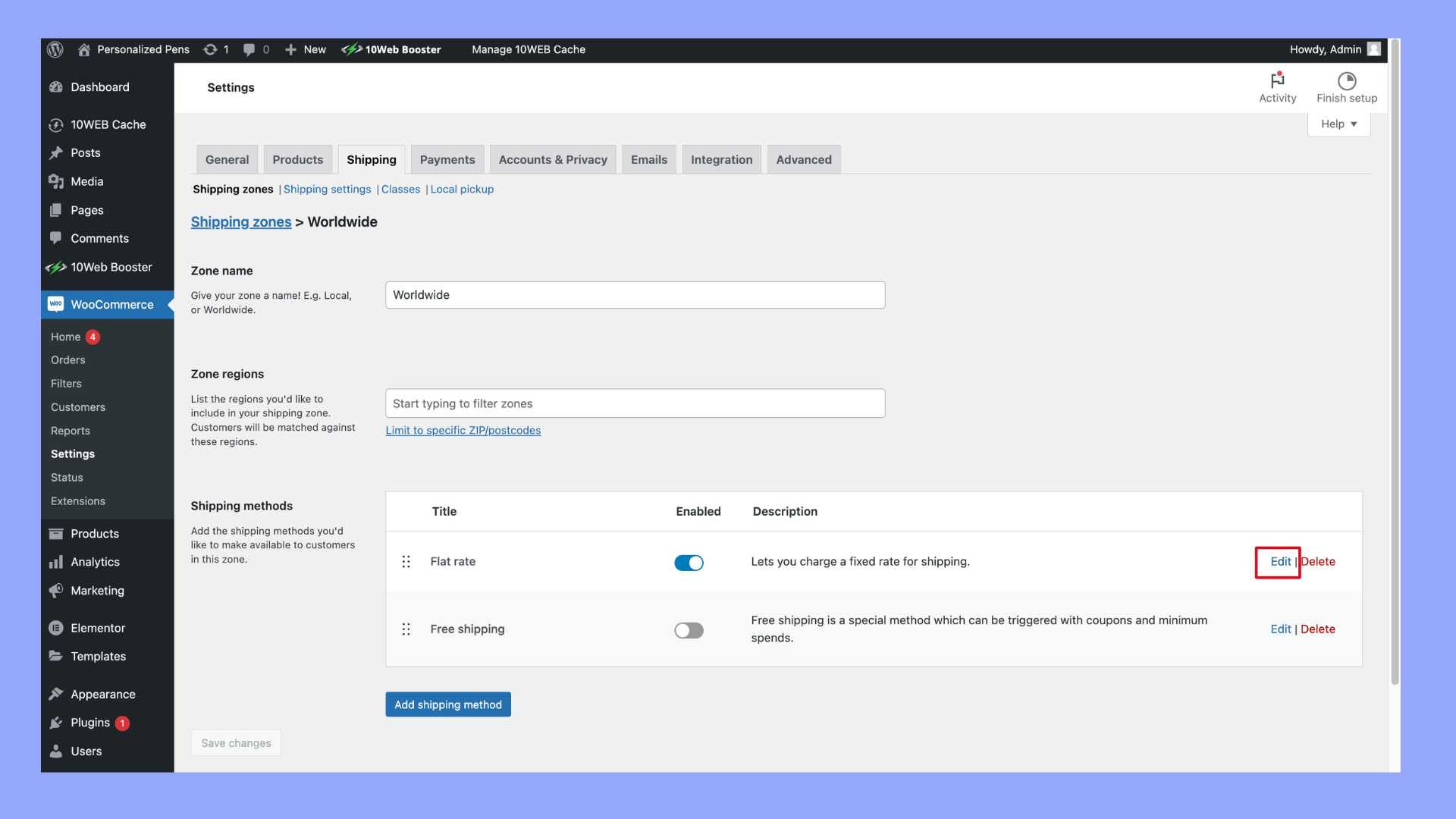
- Pon el título del método en algo reconocible para tus clientes.
- Introduce los gastos de envío que quieres cobrar.
- Establece el estado fiscal (si los gastos de envío están sujetos a impuestos o no).
- Asigna clases de envío si quieres tarifas diferentes para distintos tipos de productos.

Paso 5: Prueba la configuración de la tarifa plana de envío
Por último, es importante que pruebes tu configuración para asegurarte de que todo funciona correctamente. Pasa por el proceso de pago como cliente, selecciona tu zona de envío y comprueba que se aplica la tarifa plana correcta. Asegúrate de que se muestran las opciones de entrega y seguimiento adecuadas para ofrecer una experiencia fluida tanto a ti como a tus clientes.
- Añade un producto a tu cesta y pasa por caja.
- Introduce una dirección dentro de la zona de envío que has creado.
- Comprueba que la opción de envío con tarifa plana aparece y tiene el precio correcto.
- Completa el proceso de pago para asegurarte de que todo funciona como se espera.
Siguiendo estos pasos, puedes configurar con confianza el envío con tarifa plana en WooCommerce, proporcionando una opción de envío coherente y fiable a tus clientes.
Los mejores plugins para añadir tarifa plana de envío en WooCommerce
Si quieres racionalizar las opciones de envío de tu tienda WooCommerce, configurar una tarifa plana de envío es una opción práctica. Varios plugins pueden ayudarte a añadir una tarifa plana de envío en WooCommerce de forma eficaz:
-
- Plugin WooCommerce Table Rate Shipping Pro
- Precio: Diferentes planes disponibles a partir de 69 $/año.
- Este plugin te permite establecer numerosas condiciones, como el peso, la cantidad y el destino, para adaptar tus tarifas de envío.
- Tabla de Tarifas de Envío para WooCommerce
- Precio: Ofrece tarifas flexibles. Te permite definir varias tarifas de envío en función de la ubicación, el precio, el peso o el número de artículos.
- A menudo elegido por su flexibilidad, este plugin te permite definir varias tarifas en función de la ubicación, el precio, el peso o el número de artículos.
- Envío flexible
- Precio: Versión gratuita disponible; la versión premium ofrece funciones adicionales
- Envío Flexible proporciona opciones para crear reglas de envío y calcular los costes dinámicamente.
- Método avanzado de envío con tarifa plana para WooCommerce
- Precio: Ofrece opciones de configuración flexibles para establecer tarifas planas basadas en diversas condiciones.
- La instalación es sencilla: Descarga el plugin, navega a Plugins > Añadir nuevo en tu panel de control, y sube el archivo del plugin.
- Plugin WooCommerce Table Rate Shipping Pro
Utilizando estos plugins, puedes gestionar y aplicar fácilmente métodos de envío con tarifa plana a tu tienda WooCommerce, proporcionando precios de envío claros y coherentes a tus clientes. Recuerda comprobar regularmente si hay actualizaciones de estos plugins para garantizar la compatibilidad y el acceso a las últimas funciones.

Looking to sell online?
Create your custom online store in minutes with 10Web AI Ecommerce Website Builder and take your business online.
Cómo crear opciones de envío personalizadas con tarifa plana en WooCommerce
Configurar opciones de envío con tarifa plana personalizada te permite tomar el control de la estrategia de envío de tu tienda WooCommerce. Tanto si utilizas la configuración predeterminada como un método avanzado de envío con tarifa plana a través de plugins, adaptar las tarifas de envío a tu modelo de negocio es clave. A continuación te explicamos cómo establecer tarifas planas de envío en WooCommerce:
- Navega por a tu WooCommerce y haz clic en WooCommerce > Configuración > Envío.
- Selecciona Zonas de envío y añade una nueva zona haciendo clic en Añadir zona de envío o haz clic en Editar debajo de una zona existente.
- Dentro de la zona de envío elegida, pulsa el botón Añadir método de envío botón.
- Elige Tarifa plana de la lista desplegable y, a continuación, haz clic en Añadir método de envío.
- Para personalizar, haz clic en Editar en la opción Tarifa Plana.
- Aquí, fija tu Coste en función de tus necesidades de envío. Puedes incluir costes adicionales por artículo o clase de envío si es necesario.
- Por último, guarda los cambios haciendo clic en Guardar cambios.
Recuerda probar siempre tu configuración de envío para asegurarte de que todo funciona como esperas. Esto garantiza un proceso de pago sin problemas para tus clientes.
Configuración avanzada para añadir tarifa plana de envío en WooCommerce
Para mejorar las opciones de envío de tu tienda WooCommerce, puedes implementar el envío con tarifa plana con configuraciones avanzadas que ofrecen un enfoque flexible en función de varias reglas condicionales y tarifas de envío. A continuación te explicamos cómo puedes hacerlo:
- Crear zonas de envío: Navega hasta WooCommerce > Configuración > Envío > Zonas de envío y selecciona Añadir método de envío dentro de la zona correspondiente.
- Elige tarifa plana: De las opciones disponibles, elige Tarifa plana y pulsa el botón Añadir método de envío.
- Configurar reglas de envío: Haz clic en el método de tarifa plana recién añadido para establecer condiciones y reglas específicas. Aquí puedes definir:
- Coste: Establece una tarifa base de envío.
- Imponible: Determina si la tarifa de envío está sujeta a impuestos.
- Gastos de gestión: Añade un coste adicional, si es necesario.
- Añadir reglas condicionales: Si tienes el Método de envío con tarifa plana avanzada para el plugin WooCommercedirígete a Tablero de WordPress > Dotstore plugins > Flat Rate Shipping para personalizar aún más las condiciones, como el peso, la cantidad o la ubicación geográfica.
- Opción de recogida local: Para clientes locales, combina la tarifa plana de envío con un Recogida local añadiéndolo como opción separada dentro de una zona de envío.
- Finaliza tus ajustes: Después de configurar tus opciones avanzadas, asegúrate de que todas las condiciones coinciden con tu política de envíos y, a continuación, haz clic en Guardar cambios.
Al establecer estas configuraciones avanzadas, adaptas la experiencia de envío tanto a tu modelo de negocio como a las preferencias de tus clientes, al tiempo que mantienes el proceso sencillo y fácil de usar.
Consejos y prácticas adicionales
Cuando explores cómo configurar una tarifa plana de envío en WooCommerce, es importante que tengas en cuenta que tu estrategia de envío puede influir enormemente en la satisfacción del cliente y repercutir en las tasas de conversión de tu comercio electrónico. Aquí tienes algunos consejos y buenas prácticas para optimizar tus opciones de envío:
- Ofrece envío gratuito: Considera la posibilidad de ofrecer gastos de envío gratuitos a los clientes que alcancen un determinado umbral de valor del pedido. Esto puede ser un gran incentivo para que los clientes añadan más artículos a sus carritos y también puede agilizar tu proceso de envío.
- Escala las tasas con el total del carro: Prueba a escalar tus gastos de envío con el total del carrito. Por ejemplo, por cada 50 $ en el carrito, añade 5 $ de gastos de envío. Esto recompensa el gasto más elevado sin renunciar al envío gratuito para los pedidos más pequeños.
- Utiliza un enfoque escalonado: Crea diferentes niveles de tarifa plana en función de los tipos o clases de productos. Esto puede ayudar a cubrir los costes con mayor precisión que una tarifa única para todos.
- Crea zonas de envío: Si tu empresa opera a escala internacional, considera la posibilidad de establecer zonas de envío para gestionar los costes con eficacia. Esto te ayudará a mantener la rentabilidad a la vez que satisfaces las necesidades de los clientes de todo el mundo.
- Comunícate con claridad: Asegúrate siempre de que tus gastos y políticas de envío se comunican claramente en tu sitio web. Esta transparencia genera confianza y puede ayudar a evitar el abandono del carrito.
- Ofrece opciones premium: Para los clientes que necesitan una entrega rápida, podrías ofrecer opciones de envío premium por un precio adicional. Esto podría aumentar la satisfacción de los clientes que lo necesiten con urgencia.
Si te centras en estos consejos y en las mejores prácticas, crearás una estrategia de envío que beneficie tanto a tu empresa como a tus clientes, lo que se traducirá en mejores experiencias para todos.

Looking to sell online?
Create your custom online store in minutes with 10Web AI Ecommerce Website Builder and take your business online.
Conclusión
Si sigues esta guía sobre cómo añadir una tarifa plana de envío en WooCommerce, podrás ofrecer a tus clientes una opción de envío sencilla y fiable. Con estos pasos, garantizarás unas tarifas de envío coherentes, mejorarás la eficiencia de tu tienda y mejorarás la experiencia de compra en general. Implementa el envío con tarifa plana hoy mismo para simplificar las operaciones de tu WooCommerce y aumentar la satisfacción de tus clientes.